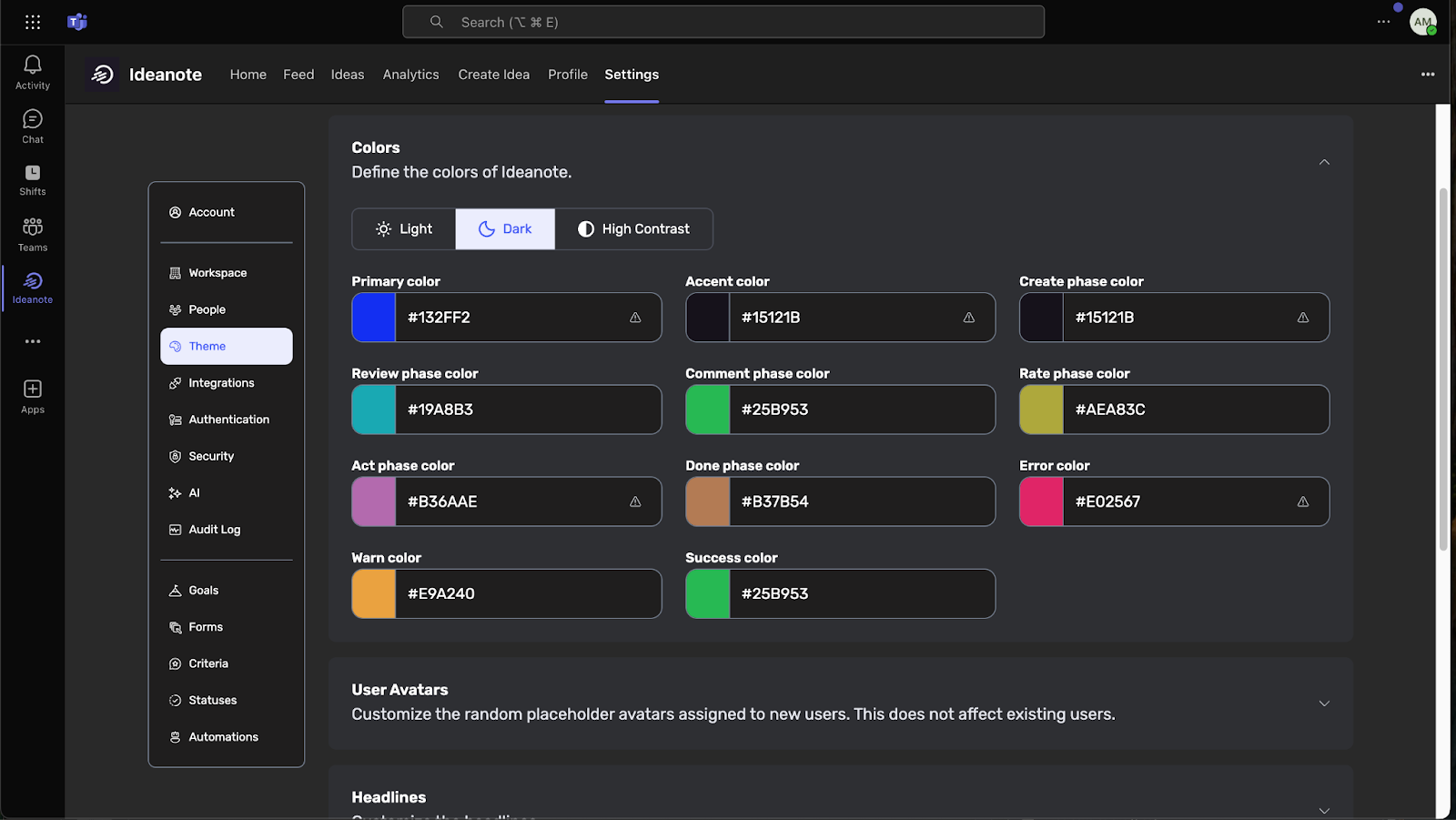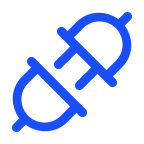Microsoft Teams
This powerful combination brings together the seamless teamwork and communication capabilities of Microsoft Teams with the flexible idea management features of Ideanote. Say goodbye to the silos of communication and innovation, and embrace a streamlined experience that empowers your team to generate and develop groundbreaking ideas right inside Microsoft Teams.
How to add Ideanote to Microsoft Teams
To install Ideanote in Microsoft Teams, you can search for "Ideanote" in the "Apps" tab or go directly to the app by clicking here. If you cannot click the "Add" button, you may need to contact an administrator of your Microsoft Teams organization to proceed.
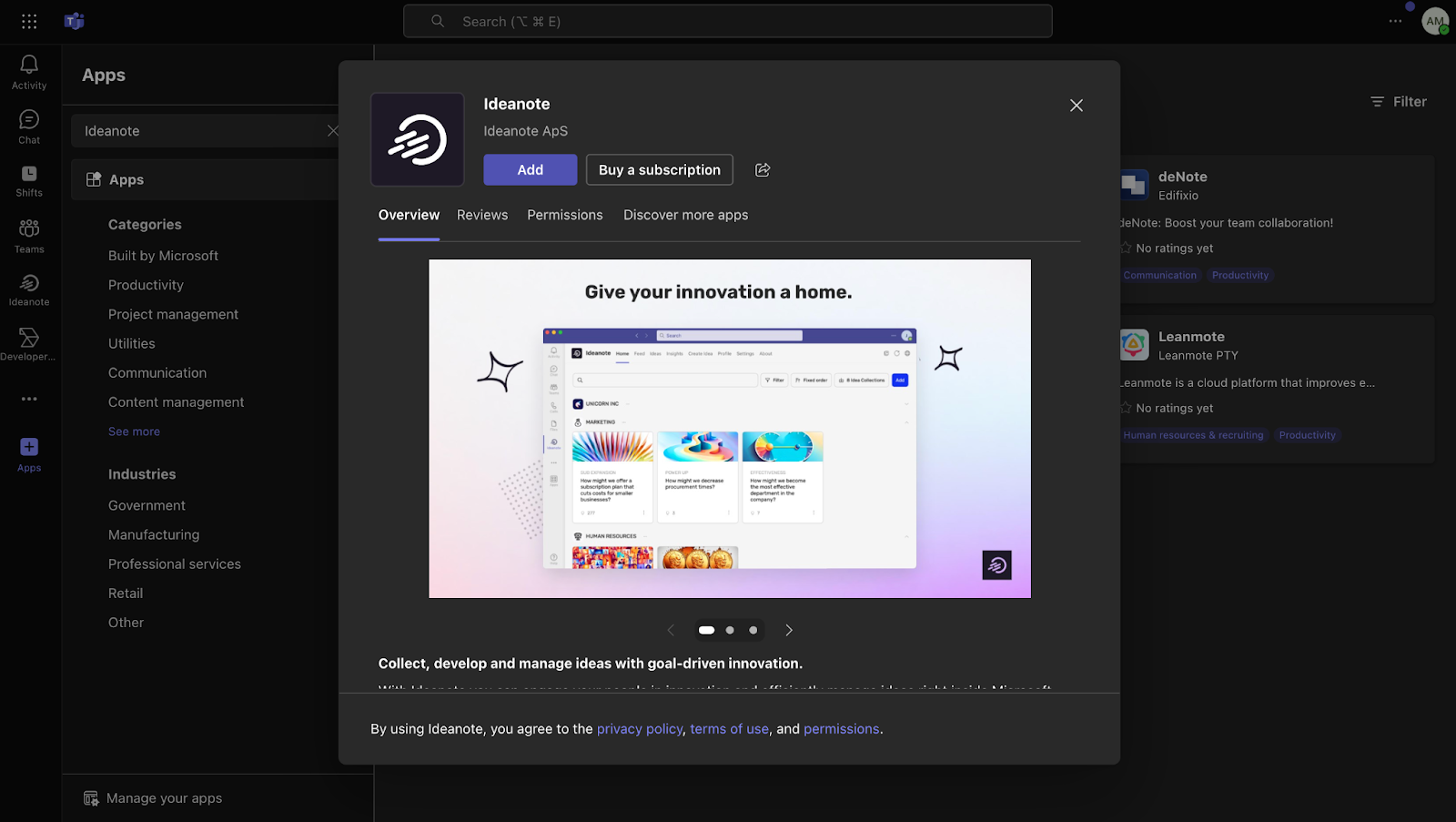
Right-click on the Ideanote app and click the "Pin" button to pin it to your sidebar.

How to connect your Ideanote workspace to Microsoft Teams
When you open the Ideanote for Microsoft Teams app for the first time, you will need to allow access to the app. To do this, click the "Connect" button. If this fails, it is likely because your Microsoft Teams account does not have the correct access levels. Please contact an administrator of your Microsoft Teams organization to proceed.
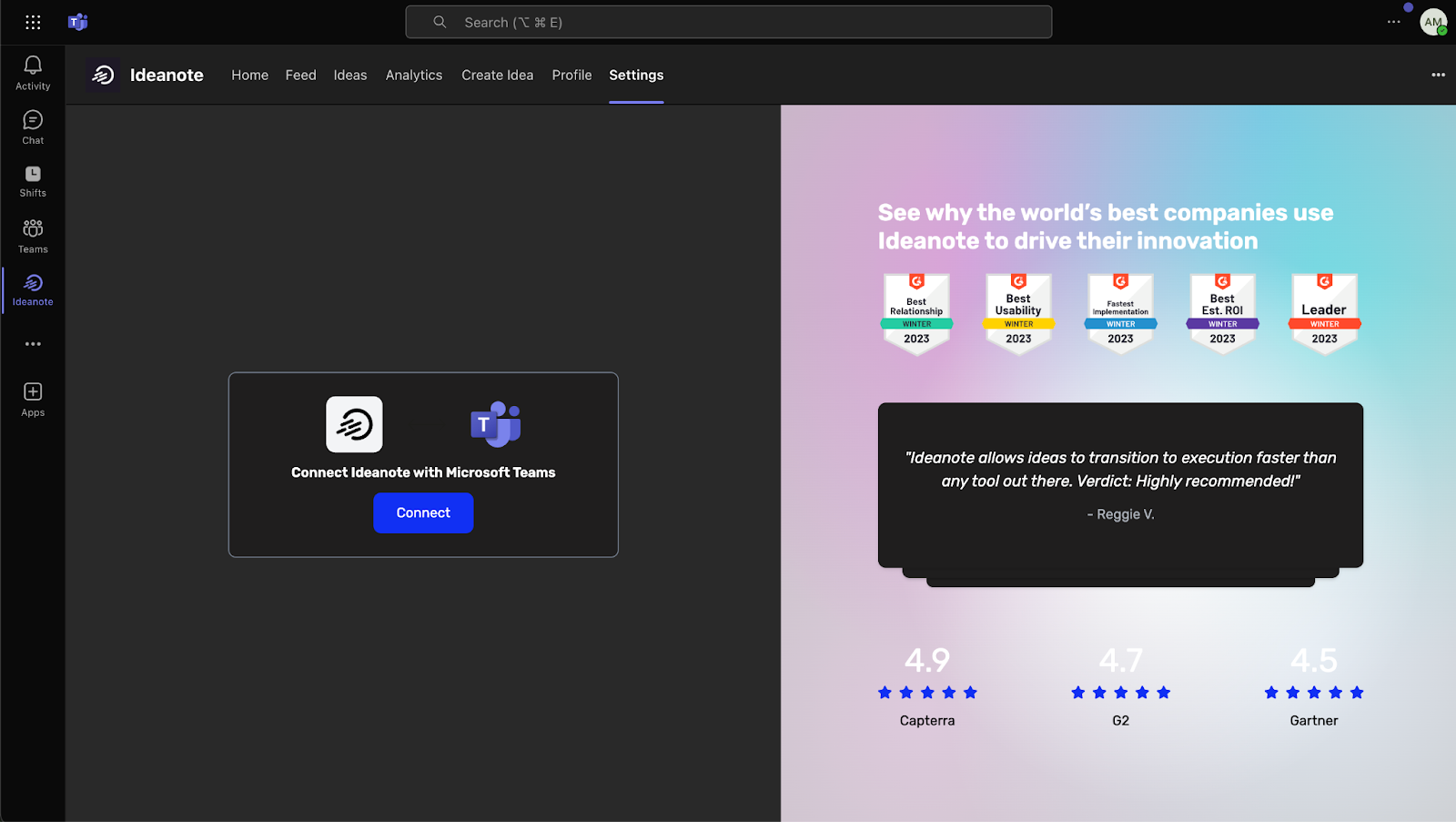
Once Ideanote is connected with Microsoft Teams, you will need to choose whether to connect an existing Ideanote account or create a new one.

How to Connect an Existing Account
If you already have an Ideanote workspace, click the "Connect existing account" button. To connect your workspace with Ideanote, you will have to enter the subdomain of your Ideanote workspace. Find it under “Settings → Workspace → Name & Brand → Workspace URL”.
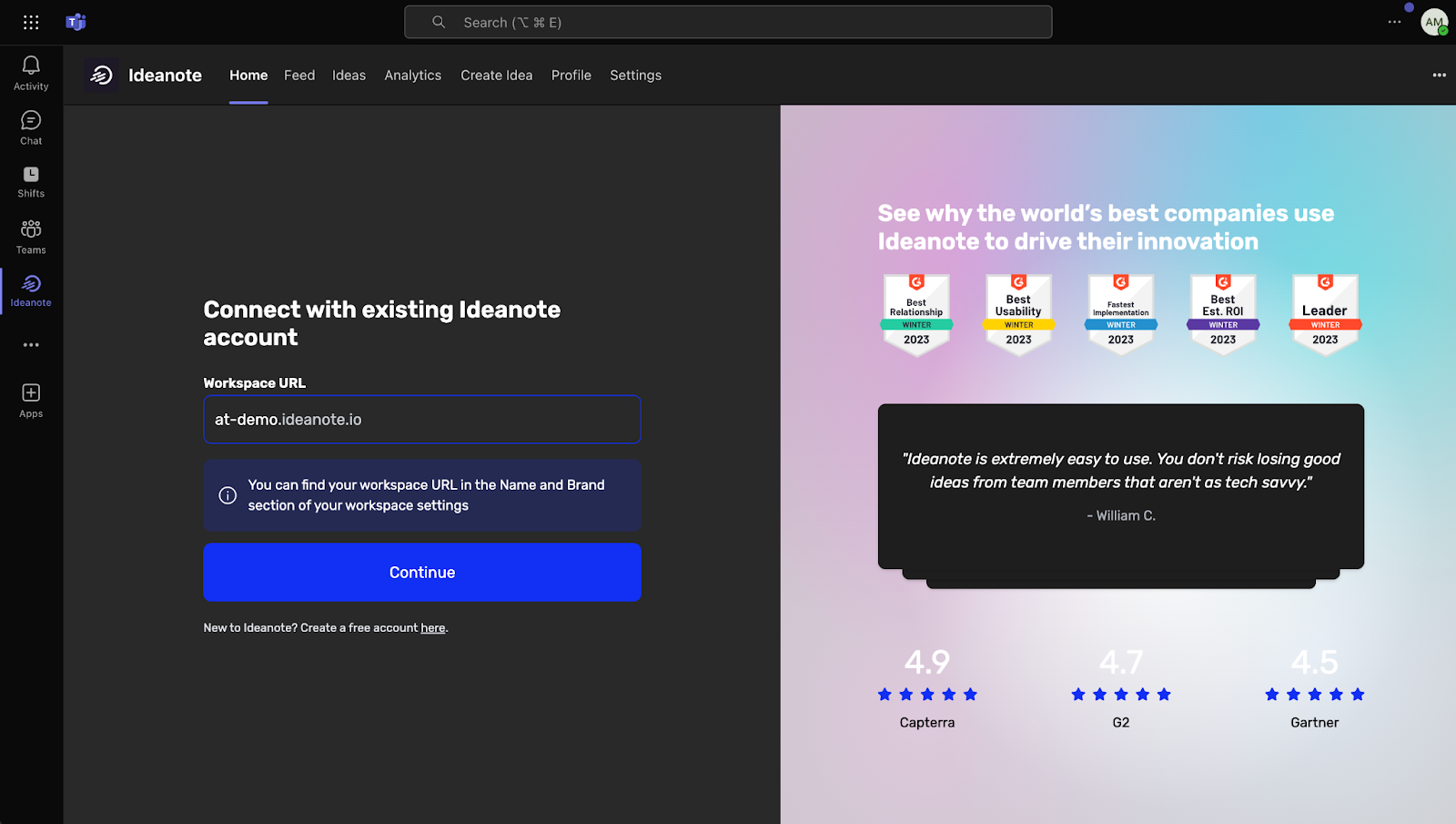
After clicking "Continue", you will be asked to log in with your Ideanote account. Log in with an account that has an admin rank or higher to set it up.
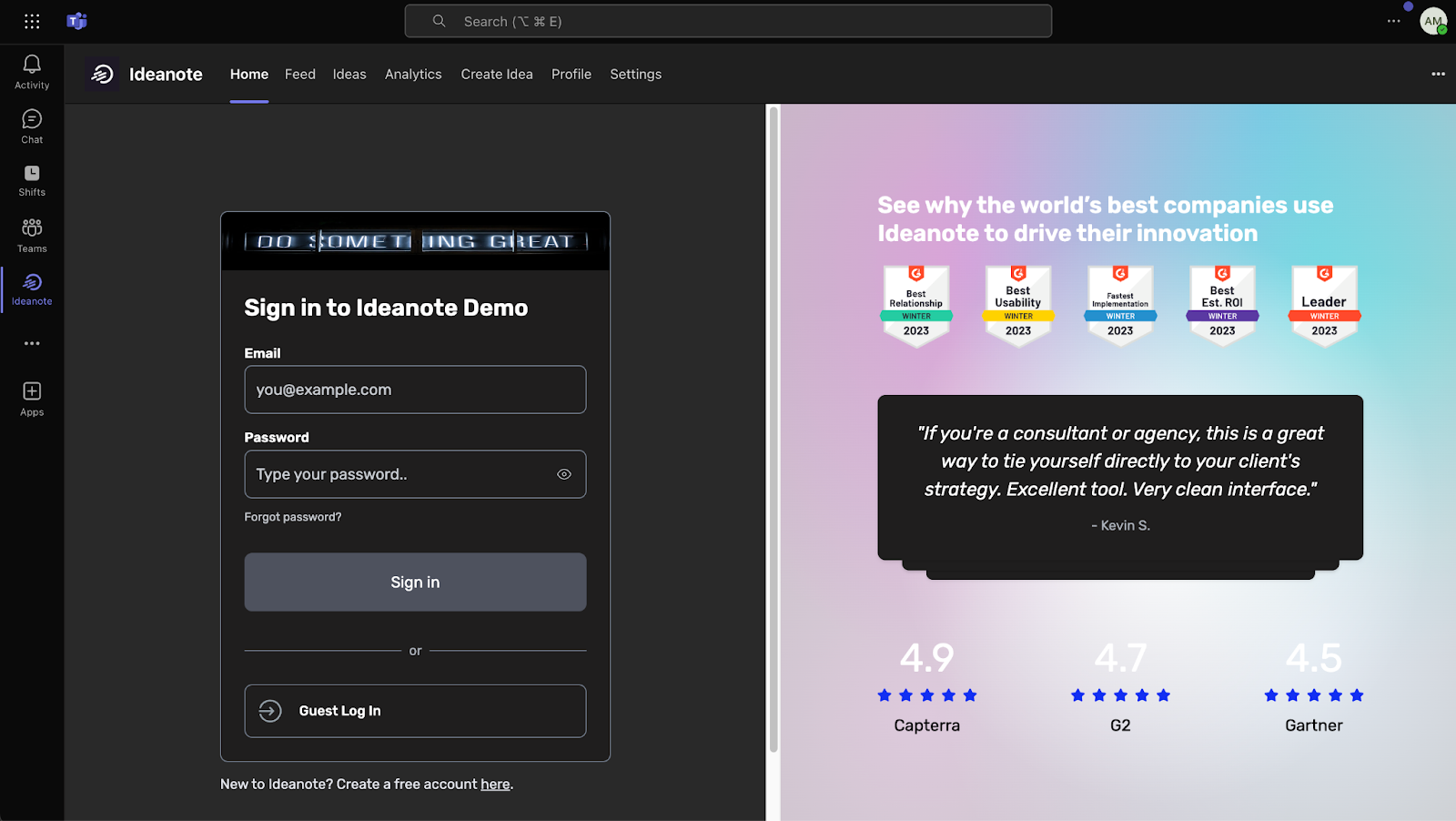
After clicking “Sign in” you will see the text “Setting up Ideanote for Microsoft Teams…” for a few seconds. If this step fails, it is likely because your rank is not high enough to connect the workspace. Please contact an administrator of your Ideanote workspace.
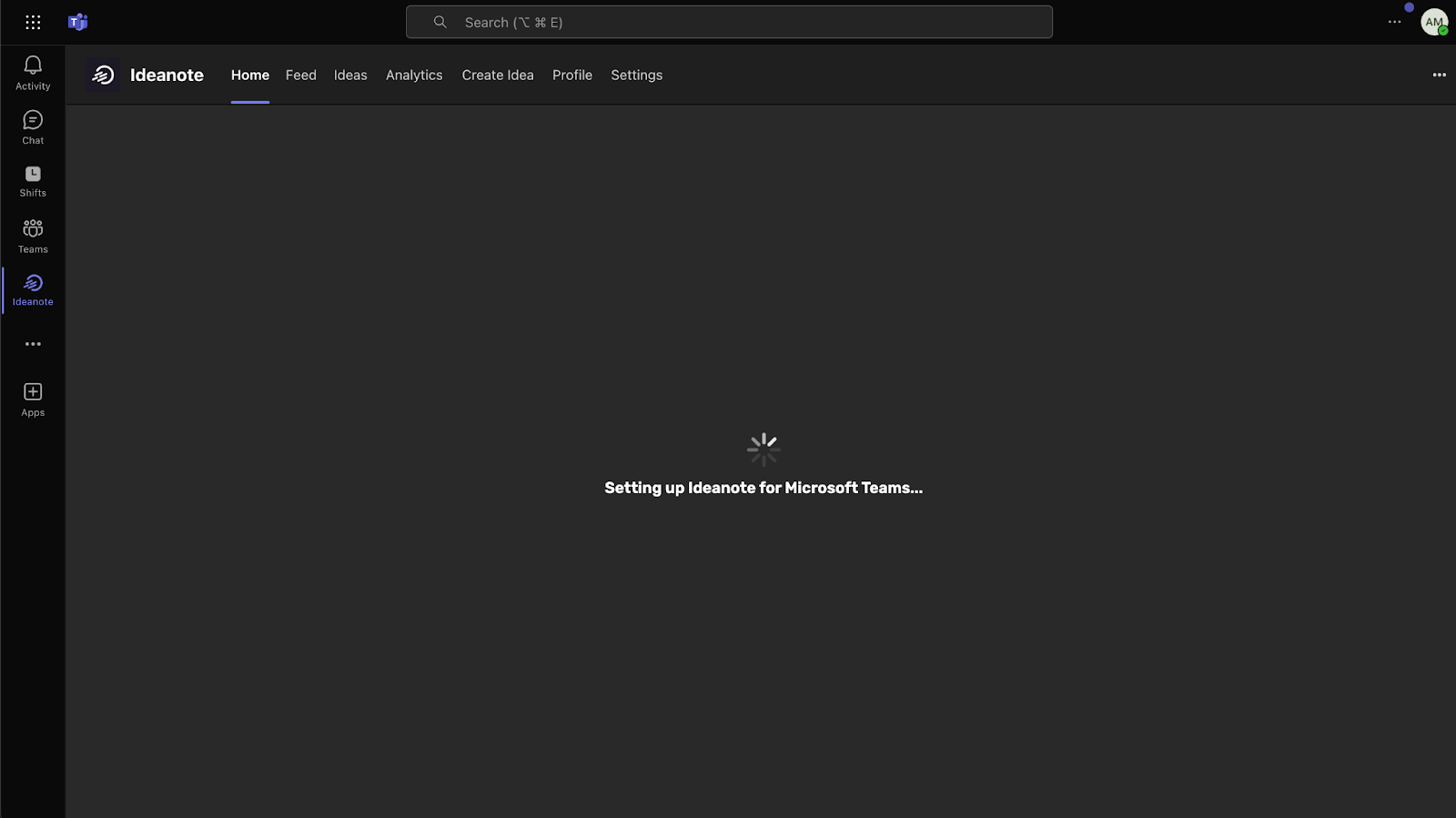
When everything is set up properly, you will see your Ideanote workspace. Everyone else accessing the Ideanote for Microsoft Teams app from your Microsoft Teams organization will now automatically have access to your Ideanote workspace.
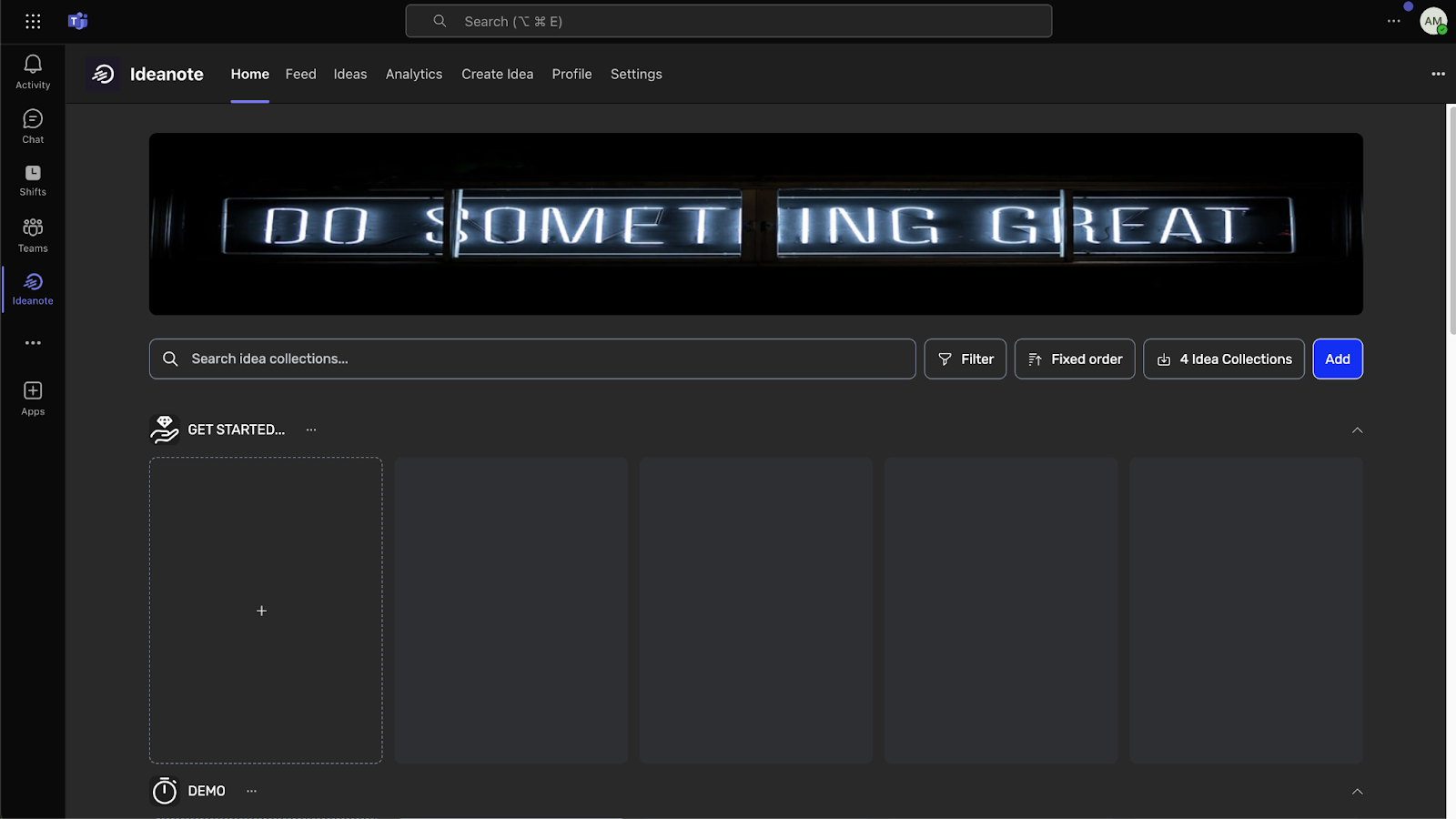
Ideanote notifications in Microsoft Teams
How to set up Ideanote notifications in Microsoft Teams
If the Ideanote for Microsoft Teams app does not send you activity notifications, it is likely because you need to grant more access to Ideanote. To do this, you will need to be an administrator of your Microsoft Teams organization.
To set up native notifications in Microsoft Teams, click the "Grant admin consent" button from the Microsoft Teams admin center.

When accepting the permissions requested, make sure that the "Send a teamwork activity to any user" permission is accepted.

The screenshot below shows how it looks when the permissions are set up correctly.

Who will get notifications?
When allowing notifications for the Ideanote app, only people who have accessed the Ideanote app will get relevant notifications. This means that people who have never clicked on the Ideanote app in Microsoft Teams will not get any notifications in Microsoft Teams.
How to manage notifications from Ideanote
To mute notifications from Ideanote, the user can right-click on a notification and click “Mute”.

How notifications appear can be controlled by clicking "Notification settings".

How to add Ideanote to a channel or team in Microsoft Teams
Ideanote can be added to channels or teams. To do this, first click the "Add a tab" button in the channel or team in which you want to add Ideanote.
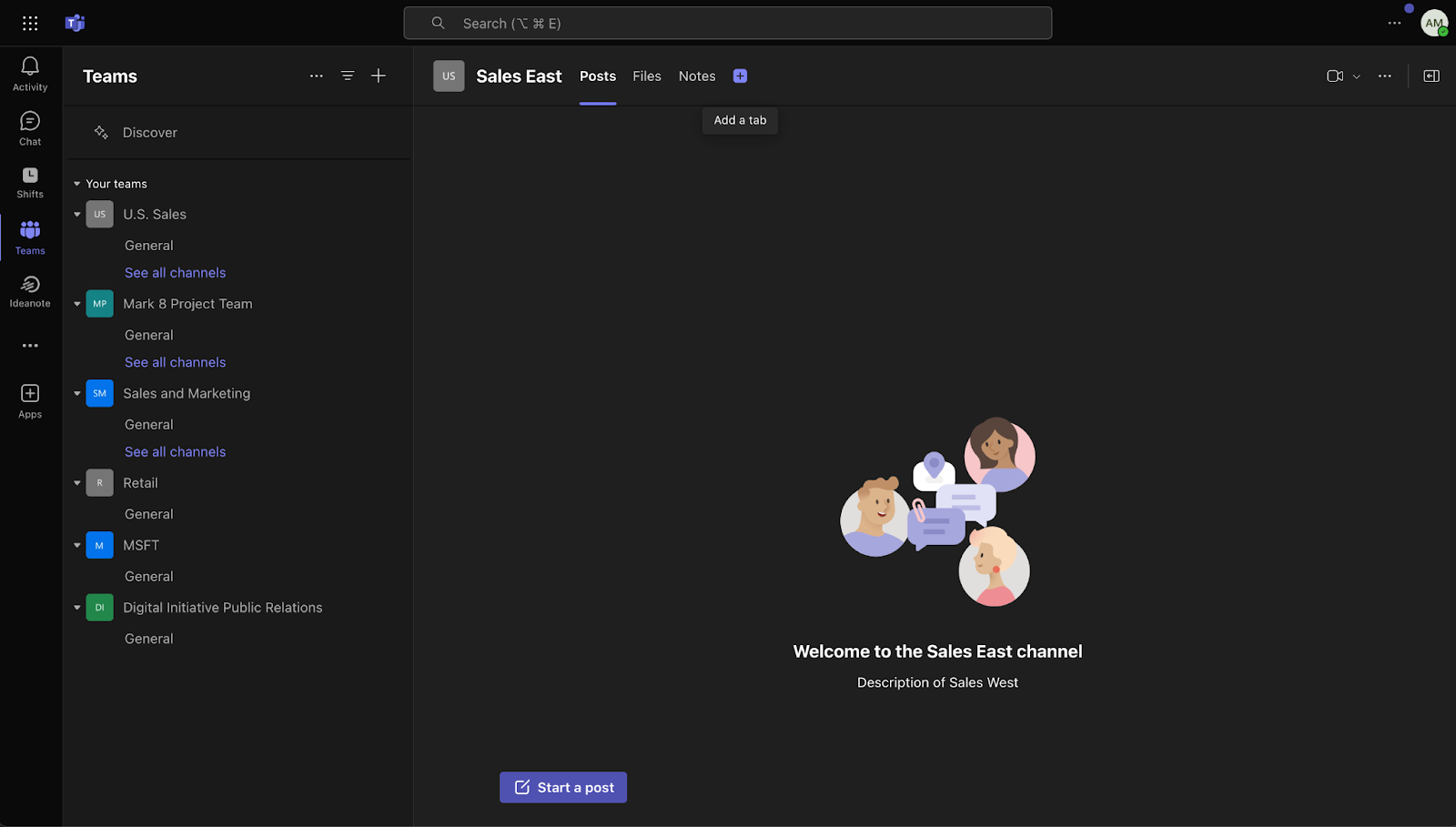
Search for “Ideanote” and click on the app.

You can now control what page you want to show. Click on the Ideanote subpage you want to show in your channel or team and click the "Save" button.
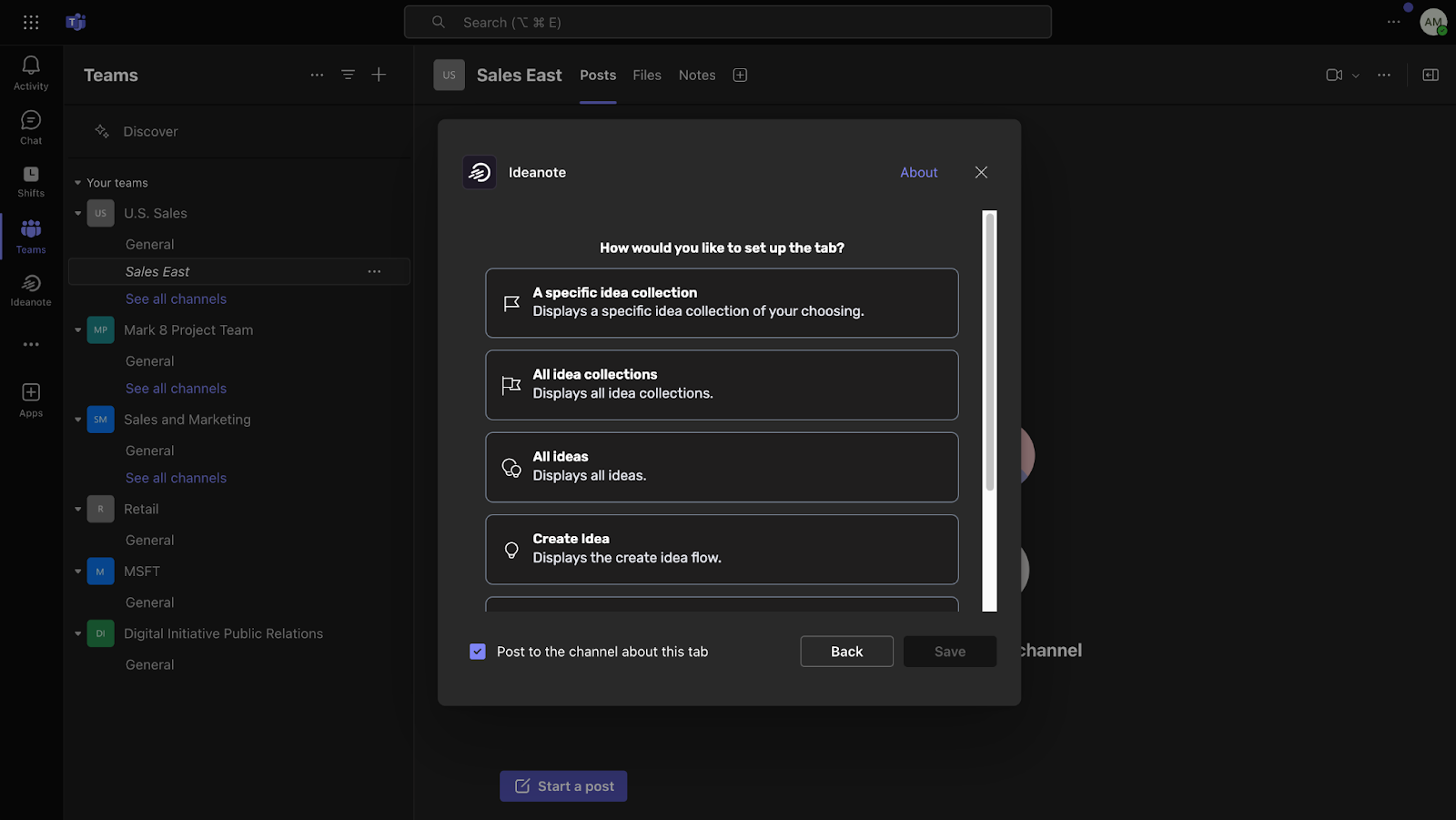
Ideanote will now appear in the tab.
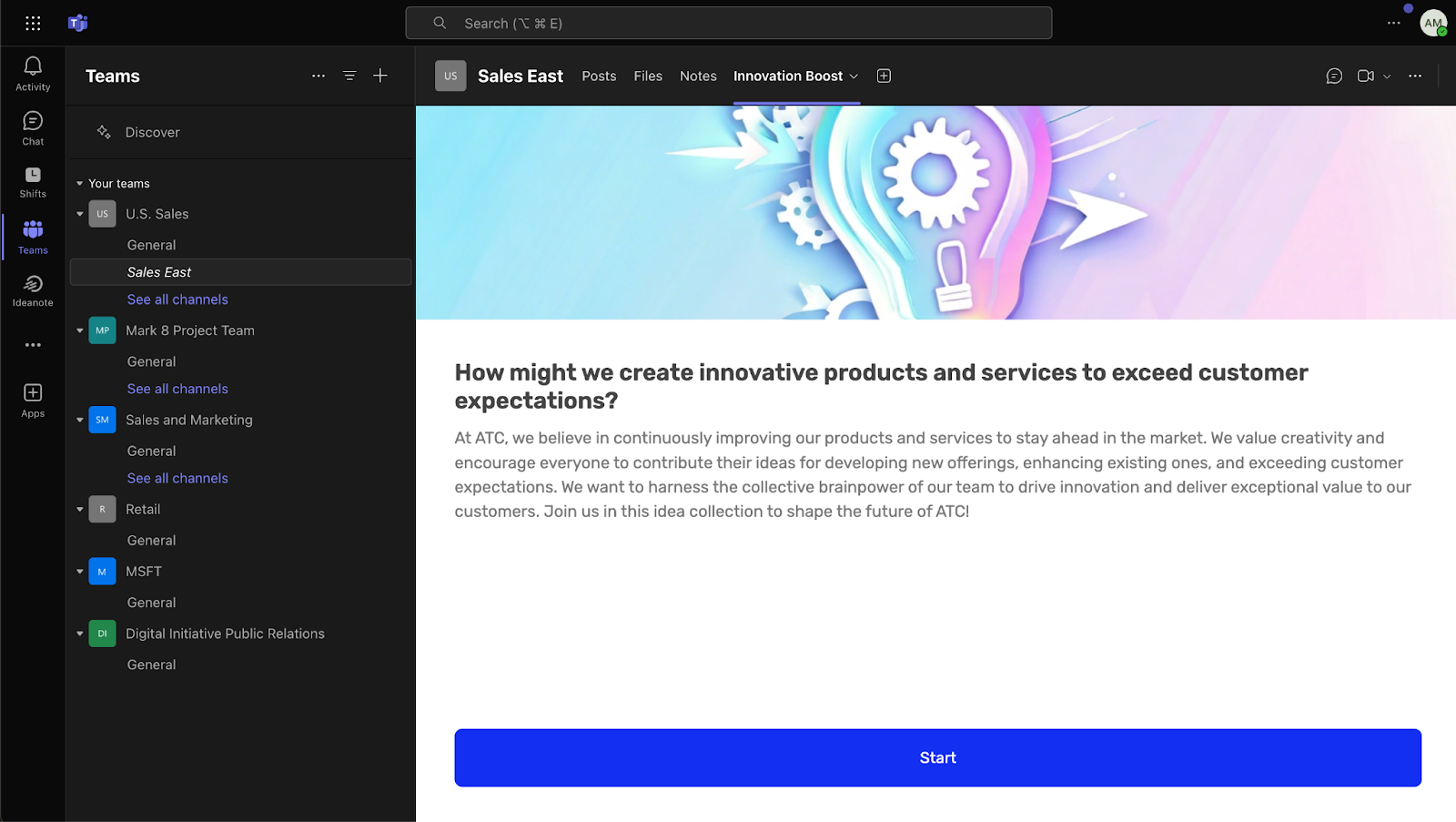
You can always remove, rename, or change the contents of the tab by right-clicking on it.
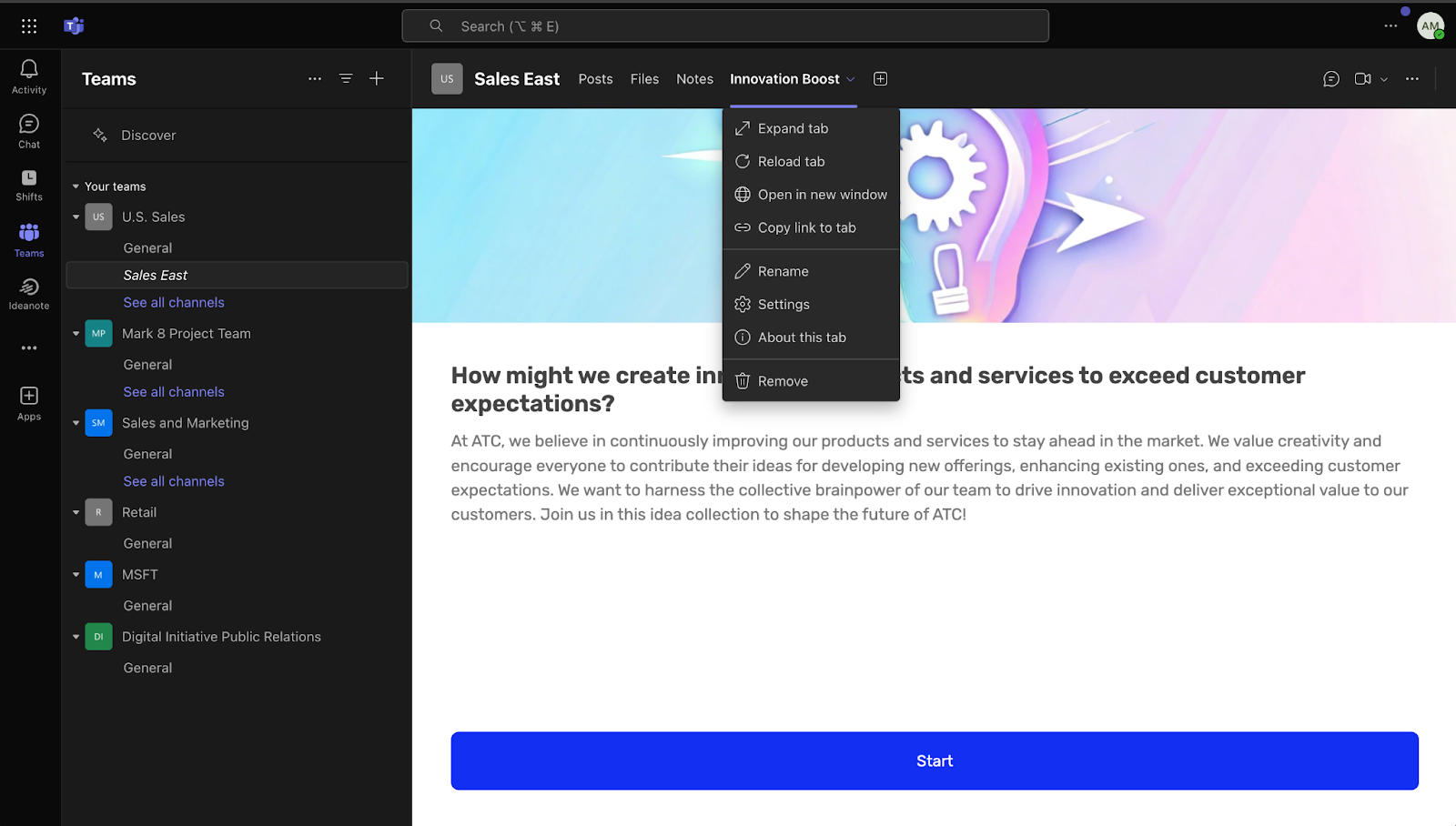
Customizing the name and look of the Ideanote for Microsoft Teams App
As an administrator of your Microsoft Teams organization, you can control the appearance of the Ideanote app. You can change things such as the name, logo, or color. Do this from the Microsoft Teams admin center.
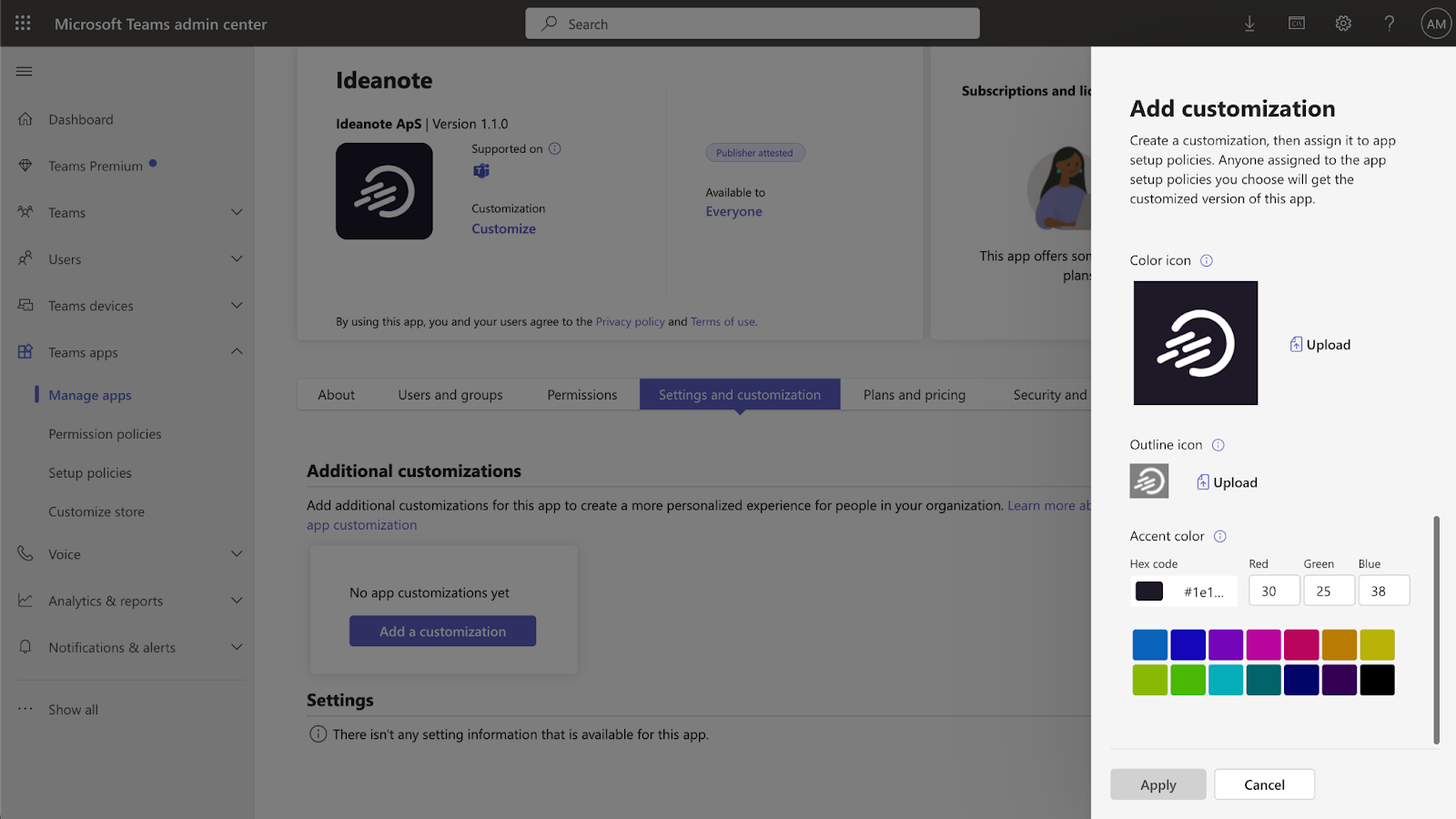
To change the look and feel of the Ideanote interface, you can change the colors through "Settings → Theme".